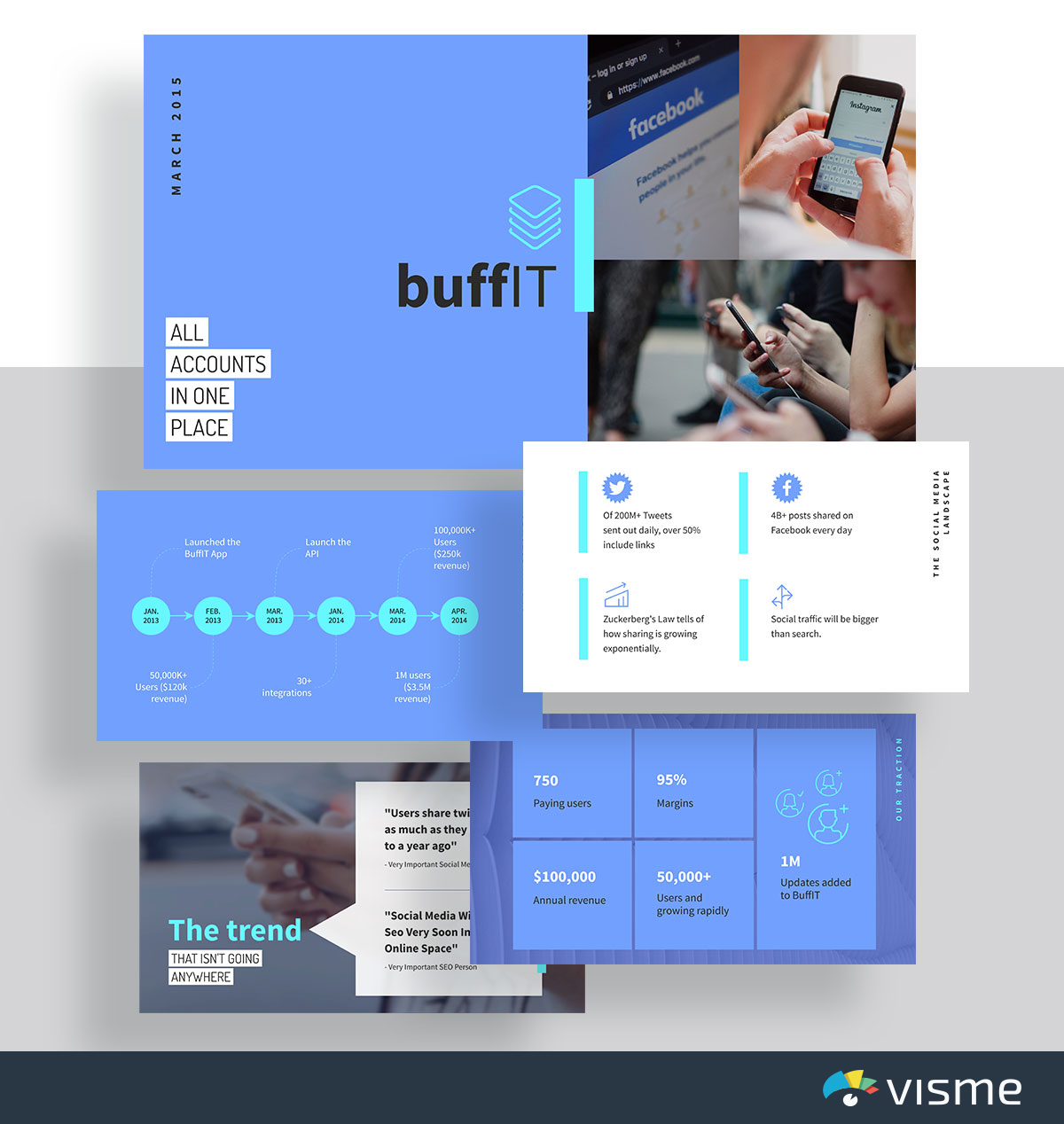Эффективное форматирование полей в документах Word⁚ полное руководство
Microsoft Word – мощный инструмент для создания документов, но его возможности часто остаются недооцененными. Одним из таких скрытых сокровищ является гибкое и эффективное форматирование полей. Правильное использование полей позволяет автоматизировать множество задач, от добавления даты и времени до создания динамических ссылок и оглавлений. В этой статье мы рассмотрим все тонкости работы с полями в Word, помогая вам освоить этот важный аспект обработки документов и существенно повысить производительность.
Что такое поля в Word и зачем они нужны?
Поля в Word – это специальные команды, которые вставляются в документ и автоматически обновляются при изменении связанных данных. В отличие от статического текста, поля динамичны⁚ они автоматически изменяют свое содержимое при обновлении документа или при изменении тех данных, на которые они ссылаются. Это невероятно полезно для создания документов, которые постоянно требуют обновлений, например, отчетов, презентаций или резюме.
Представьте, что вам нужно каждый день обновлять дату в документе. Вместо ручного изменения даты каждый раз, вы можете использовать поле «Дата», которое будет автоматически обновляться при открытии документа. Это лишь один из бесчисленных примеров эффективности использования полей. Они экономят ваше время и уменьшают вероятность ошибок.
Основные типы полей и их применение
Word предлагает широкий спектр полей, каждый из которых предназначен для определенной задачи. Рассмотрим некоторые из наиболее часто используемых⁚
- Дата и время⁚ Вставляют текущую дату или время. Можно настроить формат отображения.
- Номер страницы⁚ Автоматически нумерует страницы документа.
- Номер раздела⁚ Показывает номер текущего раздела в документе.
- Ссылка на файл⁚ Создает ссылку на другой файл, которая автоматически обновляется при изменении пути к файлу.
- Оглавление⁚ Создает автоматическое оглавление на основе заголовков в документе.
- Индекс⁚ Создает автоматический индекс терминов и понятий.
Форматирование полей⁚ тонкости и нюансы
Возможности форматирования полей выходят далеко за рамки простого вставки. Вы можете контролировать практически каждый аспект их внешнего вида и поведения. Например, вы можете изменить шрифт, размер, цвет и выравнивание текста внутри поля. Для этого нужно перейти в режим отображения полей (через вкладку «Файл» -> «Параметры» -> «Дополнительно» -> «Показать метки полей»), выделить само поле и применить необходимые стили.
Более того, многие поля поддерживают специальные переключатели, которые позволяют настраивать их поведение. Например, поле «Дата» может отображать дату в различных форматах, а поле «Номер страницы» может быть настроено на показ номера страницы только на четных или нечетных страницах.
Практические советы по эффективному использованию полей
| Совет | Описание |
|---|---|
| Используйте поля для автоматизации повторяющихся задач. | Не тратьте время на ручное обновление информации, используйте поля для автоматизации. |
| Регулярно обновляйте поля. | Нажмите F9 для обновления всех полей в документе. |
| Используйте сочетания клавиш для быстрого доступа к функциям полей. | Например, Ctrl+F9 для вставки нового поля. |
| Экспериментируйте с различными типами полей. | Исследуйте все возможности Word для повышения эффективности работы. |
Решение распространенных проблем с полями
Иногда возникают проблемы с полями. Например, поля могут не обновляться автоматически или отображать некорректную информацию. Чаще всего это связано с неправильным форматированием или повреждением документа. В таких случаях, проверьте правильность ввода кода поля, попробуйте обновить поля вручную (F9) или перезагрузите Word.
Эффективное использование полей в Word – это ключ к созданию профессиональных и динамичных документов. Освоив описанные в этой статье приемы, вы сможете значительно повысить свою производительность и сэкономить ценное время. Не бойтесь экспериментировать и изучать новые возможности, которые предлагает Word. Постепенно вы научитесь использовать поля для автоматизации самых разных задач, превращая Word из простого текстового редактора в мощный инструмент для создания профессиональных документов.
Хотите узнать больше о возможностях Microsoft Word? Ознакомьтесь с нашими другими статьями, посвященными продвинутым функциям и секретам этого мощного текстового процессора!
Облако тегов
| Word | Поля | Форматирование |
| Документы | Автоматизация | Дата |
| Номер страницы | Оглавление | Советы |